Bạn có biết Photoshop là công cụ chỉnh ảnh được rất nhiều người sử dụng và định dạng PDF rất được ưa chuộng nhờ khả năng giữ nguyên chất lượng, bố cục và hiển thị đồng nhất trên mọi thiết bị? Vậy trong bài viết này, chúng ta sẽ cùng tìm hiểu rõ hơn về cách xuất file pdf trong Photoshop nhé!
Xem nhanh
Một số trường hợp cần xuất file PDF trong Photoshop
Việc lưu file dưới dạng PDF phù hợp trong nhiều tình huống khác nhau, cụ thể như:
Không có phần mềm Photoshop hỗ trợ mở hoặc chỉnh sửa
Nếu bạn gửi file cho người không có phần mềm Photoshop, định dạng PDF sẽ giúp họ dễ dàng xem nội dung mà không cần cài đặt thêm công cụ hỗ trợ. PDF có thể mở bằng hầu hết các trình đọc tài liệu như Adobe Reader, trình duyệt web hoặc phần mềm mặc định trên điện thoại và máy tính.
Dễ dàng chia sẻ và sử dụng đa nền tảng
PDF là định dạng tiêu chuẩn được hỗ trợ rộng rãi trên nhiều thiết bị và hệ điều hành. Điều này giúp bạn thuận tiện hơn khi gửi file qua email, tải lên nền tảng đám mây hoặc chia sẻ qua các ứng dụng trò chuyện mà không lo lỗi định dạng hay thay đổi bố cục.
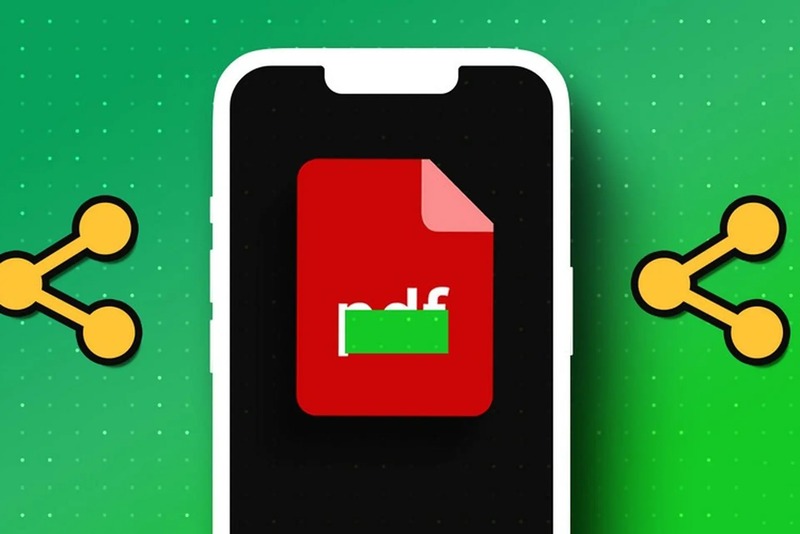
Giảm kích thước tập tin đáng kể
So với định dạng PSD gốc của Photoshop vốn thường có dung lượng lớn, PDF là lựa chọn nhẹ hơn, giúp bạn tiết kiệm không gian lưu trữ và tăng tốc độ khi gửi hoặc tải file.
Bảo toàn bố cục và chất lượng hình ảnh
PDF giữ nguyên được phông chữ, màu sắc, hình ảnh và bố cục như trong bản thiết kế gốc, đảm bảo người nhận xem được nội dung chính xác như bạn mong muốn, mà không bị thay đổi do thiếu font hay lỗi hiển thị.
Hướng dẫn cách xuất file PDF trong Photoshop
Dưới đây là các bước chi tiết cách xuất file PDF trong Photoshop, phù hợp cho cả người mới bắt đầu:
- Bước 1: Mở file thiết kế trong Photoshop bằng cách nhấn vào File > Save As để bắt đầu quá trình lưu file
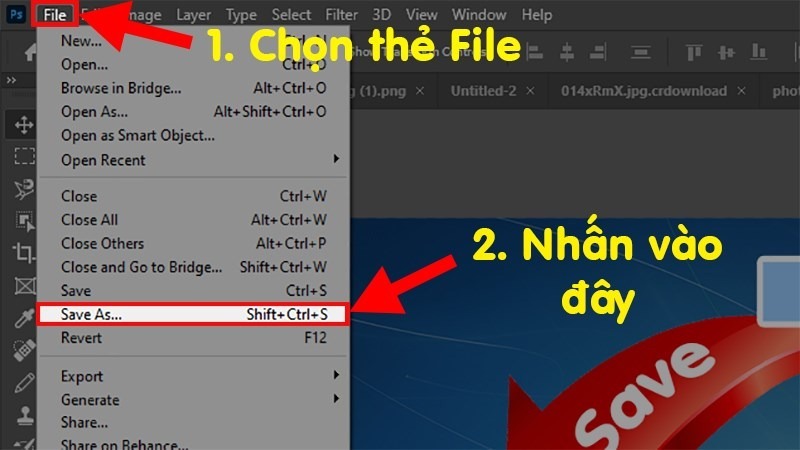
- Bước 2: Trong cửa sổ Save As, tại mục Format, chọn Photoshop PDF từ danh sách thả xuống và đặt tên file và chọn vị trí lưu, sau đó nhấn Save.
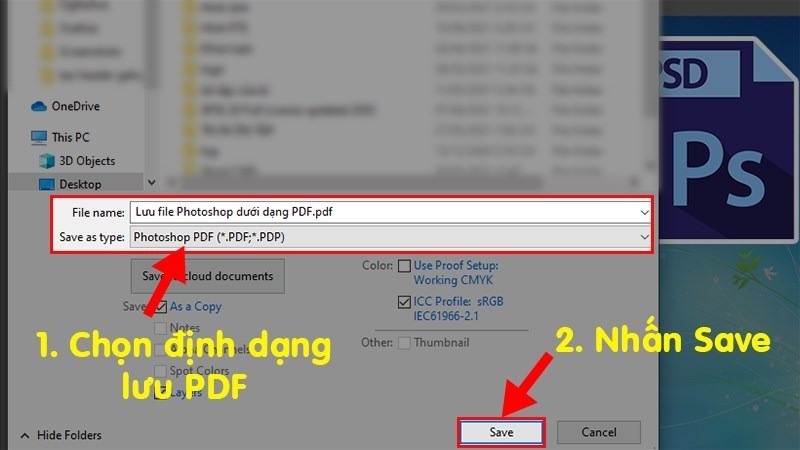
Bước 3: Hộp thoại Save Adobe PDF sẽ xuất hiện. Tại đây, bạn có thể tùy chỉnh các thiết lập như:
- Compatibility: Chọn phiên bản PDF phù hợp (thường là PDF 1.5 hoặc 1.6).
- Preserve Photoshop Editing Capabilities: Bỏ chọn tùy chọn này để giảm dung lượng file. Tuy nhiên, điều này sẽ khiến file PDF không thể chỉnh sửa lại trong Photoshop.
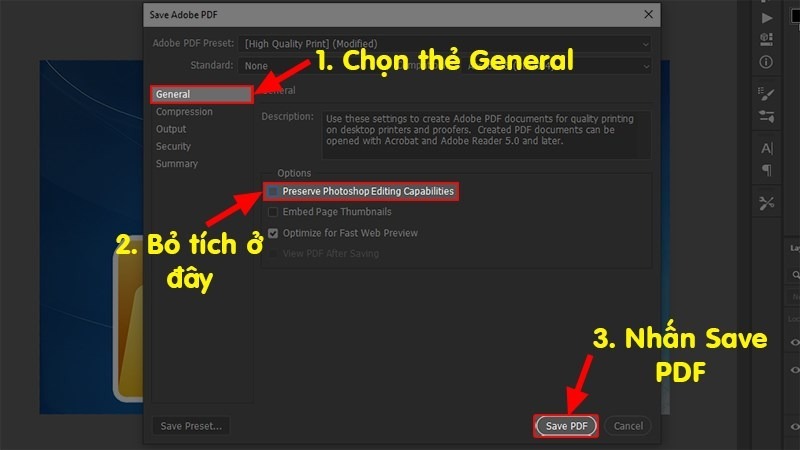
- Bước 4: Trong tab Compression, tại mục Image Quality, chọn High thay vì Maximum để giảm kích thước file mà vẫn đảm bảo chất lượng. Cuối cùng, bạn nhấn Save PDF để hoàn tất.
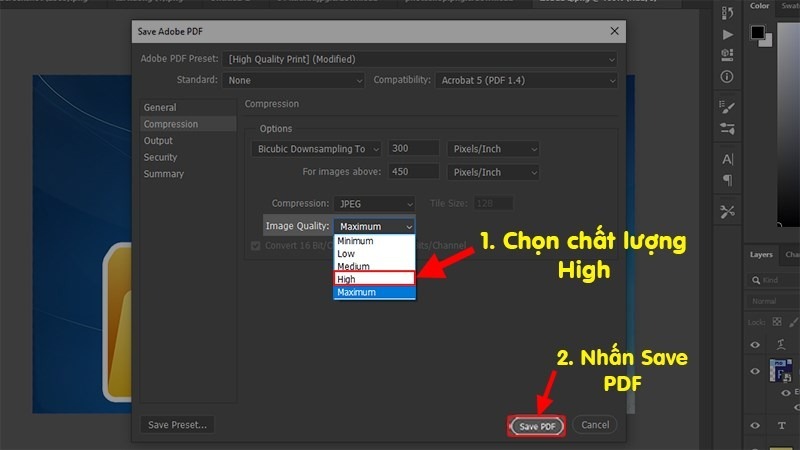
- Bước 5: Mở file PDF vừa xuất bằng Adobe Acrobat hoặc trình xem PDF bất kỳ để kiểm tra chất lượng, bố cục và màu sắc.
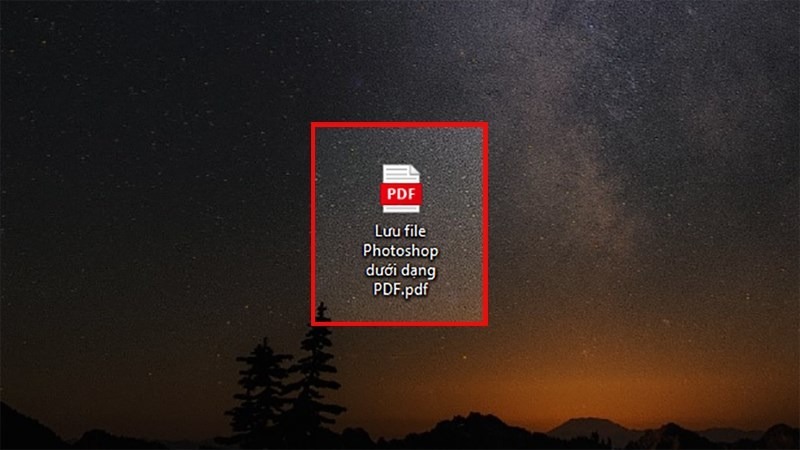 Lưu ý: Không xóa file PSD gốc sau khi xuất PDF, vì bạn có thể cần chỉnh sửa lại thiết kế trong tương lai. File PDF không lưu trữ đầy đủ các layer như PSD.
Lưu ý: Không xóa file PSD gốc sau khi xuất PDF, vì bạn có thể cần chỉnh sửa lại thiết kế trong tương lai. File PDF không lưu trữ đầy đủ các layer như PSD.
Các lỗi thường gặp và cách khắc phục khi xuất file PDF trong Photoshop
Dưới đây là những lỗi phổ biến khi xuất file PDF từ Photoshop và cách khắc phục để đảm bảo file hiển thị đúng chuẩn trên nhiều thiết bị và mục đích sử dụng.
PDF hiển thị sai màu sắc
Nếu dùng để in ấn, nên sử dụng chế độ màu CMYK để đảm bảo màu sắc in ra trung thực. Nếu chỉ dùng để hiển thị trên màn hình, chế độ RGB sẽ giúp hình ảnh hiển thị sáng và rõ nét hơn. Đồng thời, bạn cũng cần đảm bảo rằng profile màu đã được nhúng vào file PDF. Thiết lập này có thể được thực hiện trong mục Output khi lưu file từ Photoshop.
Font chữ bị lỗi khi mở PDF trên thiết bị khác
Nguyên nhân phổ biến là do font chưa được nhúng vào file PDF. Để khắc phục, bạn nên bật tùy chọn Embed Fonts khi lưu file. Nếu font sử dụng không hỗ trợ nhúng do vấn đề bản quyền, bạn có thể thay thế bằng một font tương tự có khả năng nhúng, hoặc chuyển văn bản sang dạng ảnh bằng cách rasterize để tránh lỗi hiển thị.
Dung lượng file PDF quá lớn
Một trong những cách hiệu quả nhất để giảm dung lượng file là bỏ chọn tùy chọn Preserve Photoshop Editing Capabilities khi lưu. Ngoài ra, trong phần thiết lập Compression, bạn nên giảm chất lượng hình ảnh xuống mức High hoặc Medium. Điều này giúp giảm kích thước file mà vẫn giữ được chất lượng chấp nhận được cho hầu hết nhu cầu.
PDF không thể mở trên một số thiết bị khác
Vấn đề này thường xuất phát từ phiên bản PDF không tương thích. Bạn nên chọn phiên bản PDF 1.5 hoặc 1.6 khi lưu, vì đây là các phiên bản thông dụng và có tính tương thích cao với nhiều phần mềm đọc PDF. Ngoài ra, việc sử dụng phần mềm phổ biến như Adobe Acrobat Reader cũng giúp đảm bảo file được mở và hiển thị đúng cách trên hầu hết các thiết bị.
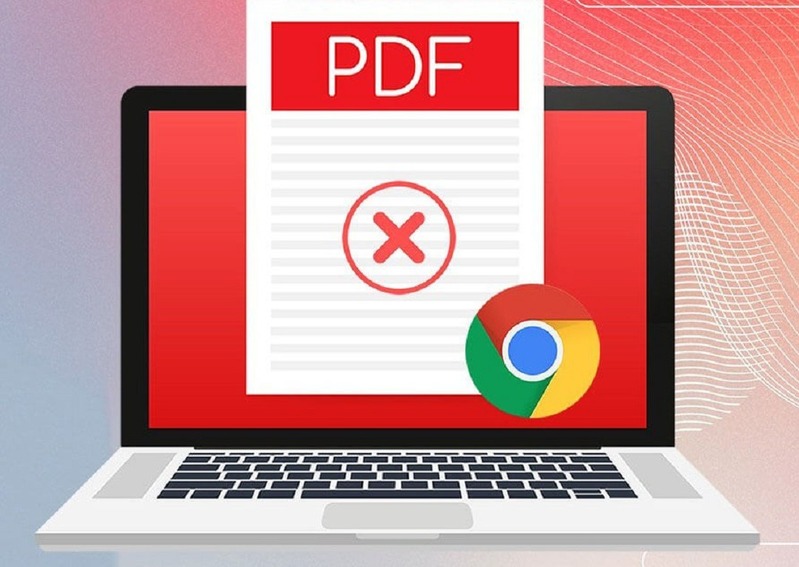
Lợi ích khi xuất file PDF từ Photoshop
Việc xuất file PDF từ Photoshop không chỉ đơn giản là lưu lại thiết kế laptop/macbook mà còn mang đến nhiều lợi ích thiết thực trong quá trình chia sẻ và bảo mật tài liệu.
Tính linh hoạt của PDF giúp bạn chia sẻ dễ dàng trên mọi thiết bị
Định dạng PDF được thiết kế để giữ nguyên bố cục và nội dung bất kể thiết bị hay hệ điều hành. Nhờ đó, bạn có thể dễ dàng chia sẻ tài liệu qua email, tải lên đám mây hoặc gửi qua các ứng dụng mà vẫn đảm bảo người nhận xem được nội dung chính xác như bản gốc. Đây là điểm mạnh khiến PDF trở thành lựa chọn phổ biến trong công việc và học tập.
Bảo mật dữ liệu hiệu quả với file PDF
Một trong những ưu điểm nổi bật của PDF là khả năng bảo vệ nội dung. Bạn có thể thiết lập mật khẩu để hạn chế truy cập hoặc cài đặt quyền chỉnh sửa nhằm ngăn chặn việc thay đổi thông tin quan trọng. Điều này đặc biệt hữu ích khi bạn cần gửi tài liệu chứa thông tin nhạy cảm cho đối tác hoặc khách hàng.
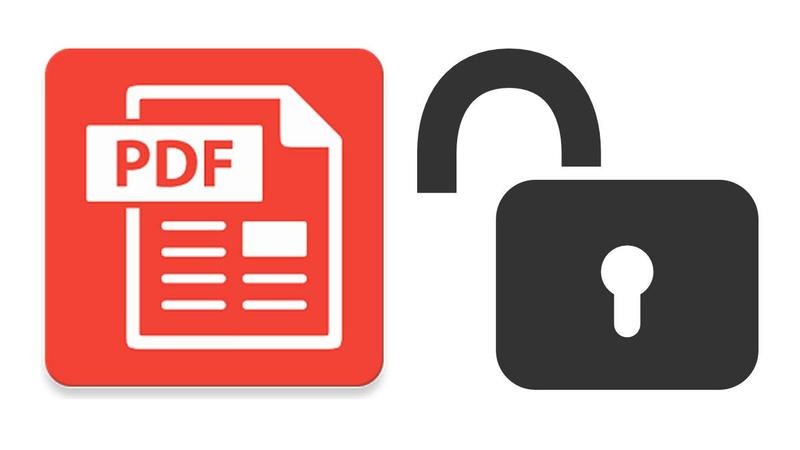
Tạo ấn tượng chuyên nghiệp với tài liệu định dạng PDF
Khi bạn gửi CV, portfolio hoặc báo cáo cho khách hàng, file PDF sẽ giúp nội dung của bạn trông gọn gàng và chuyên nghiệp hơn. Định dạng này giữ được phông chữ, hình ảnh và bố cục như ý muốn, mang lại trải nghiệm đọc mượt mà và chỉn chu. Đây là yếu tố giúp bạn ghi điểm trong mắt nhà tuyển dụng hoặc đối tác kinh doanh.
Đọc thêm:
- Cách xóa người, vật thể trong Photoshop đơn giản, tự nhiên nhất
- 5+ Cách xóa mụn trong Photoshop tự nhiên, không lộ dấu retouch
- Cách tạo Pattern trong Photoshop lặp không vỡ, cực đẹp
- Hướng dẫn cách dùng Photoshop cho người mới bắt đầu chi tiết từ A đến Z
Địa chỉ showroom của Điện Thoại Giá Kho tại TP. HCM
120 Nguyễn Thị Thập, Phường Tân Thuận, TP. HCM
947 Quang Trung, Phường An Hội Tây, TP. HCM
1247 Đường 3 Tháng 2, Phường Minh Phụng, TP. HCM
121 Chu Văn An, Phường Bình Thạnh, TP. HCM













